OSPF(その2)
「OSPF(その1)」の続きです。
引き続き、下図のネットワークをOSPFで設定していきます。
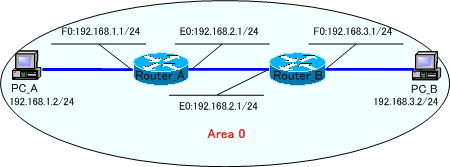
「追加」ボタンををクリックします。
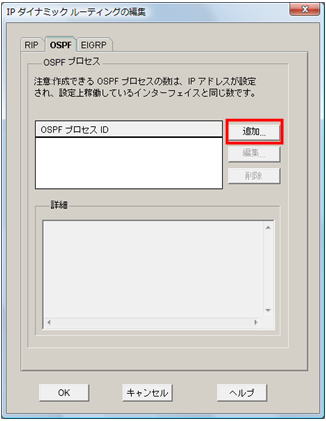
「OSPF」の追加が表示されます。
OSPFプロセスID ・・・ 1
を入力し、「追加」ボタンをクリックします。
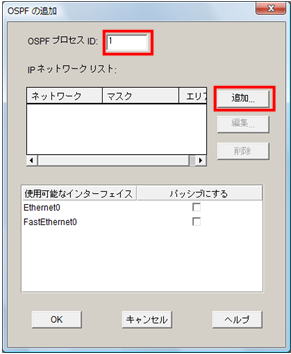
「ネットワークの追加」が表示されます。
ネットワーク ・・・ 192.168.1.0
ワイルドカードマスク ・・・ 0.0.0.255
エリア ・・・ 0
を入力し、「OK」ボタンをクリックします。
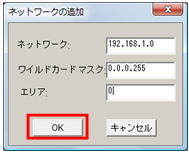
「ネットワークの追加」が表示されます。
ネットワーク ・・・ 192.168.2.0
ワイルドカードマスク ・・・ 0.0.0.255
エリア ・・・ 0
を入力し、「OK」ボタンをクリックします。
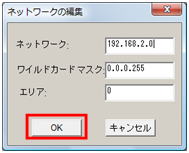
「192.168.1.0」、「192.168.2.0」の2つのネットワークが追加されていることが確認できます。
「OK」ボタンをクリックします。
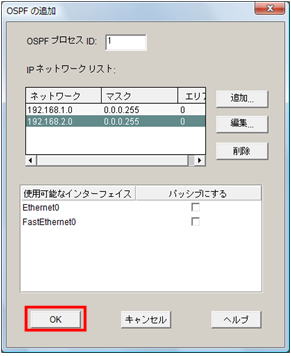
「IPダイナミックルーティングの編集」が表示されます。
「OK」ボタンをクリックします。
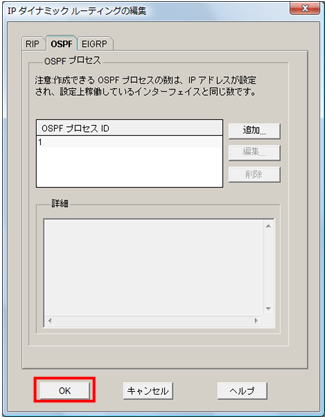
「コマンド配信ステータス」が表示されます。
「OK」ボタンをクックします。
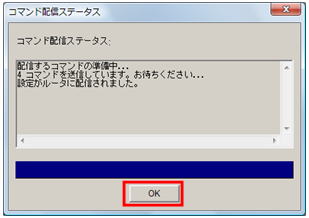
Router_AのOSPFの設定は、完了です。
設定した内容を保存します。
「保存」をクリックします。
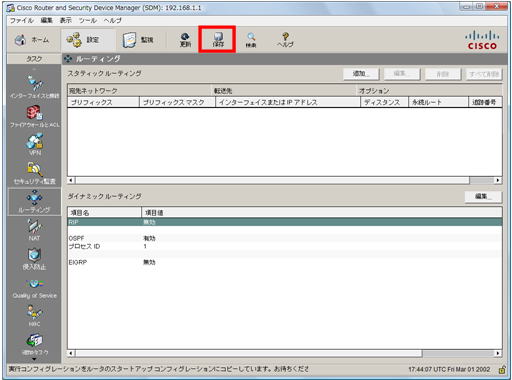
Router_Bも同様にOSPFの設定を行います。
ここでは、省略します。
これで、OSPFの設定は完了です。
次の「OSPF(その3)」で、設定した内容を確認していきます。
